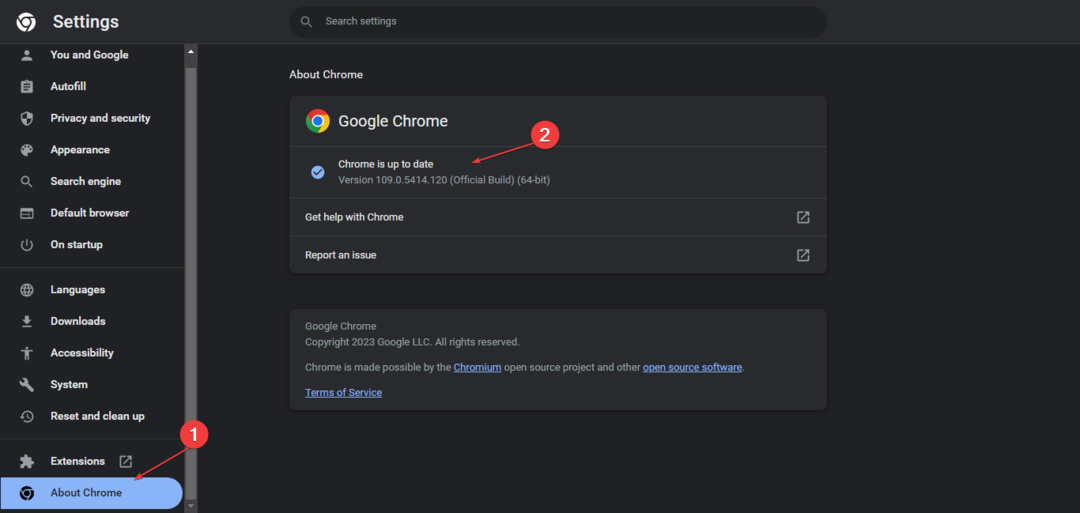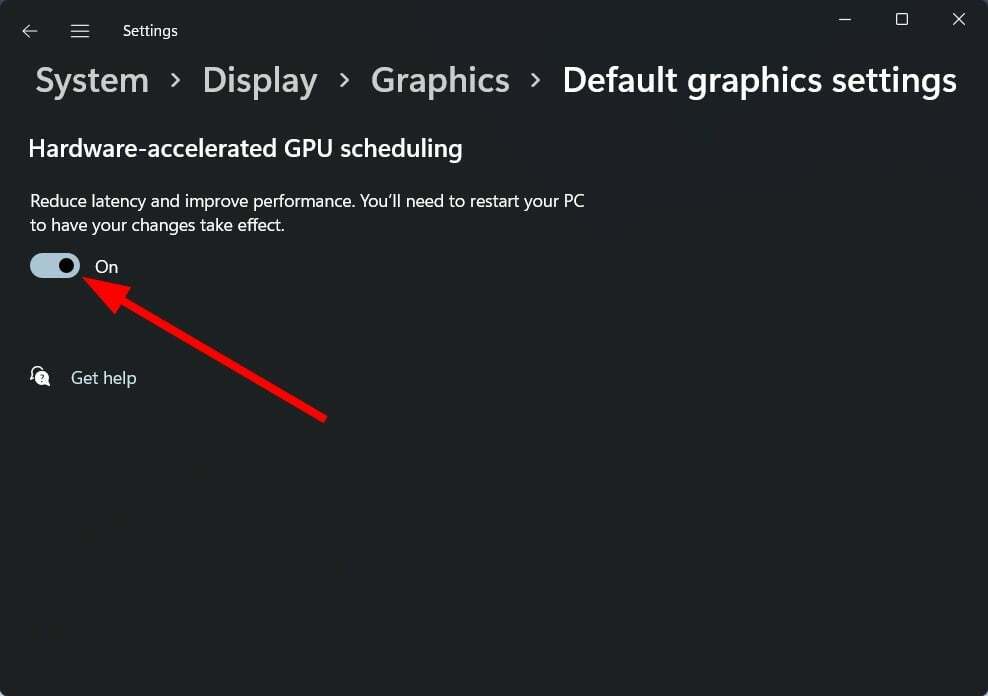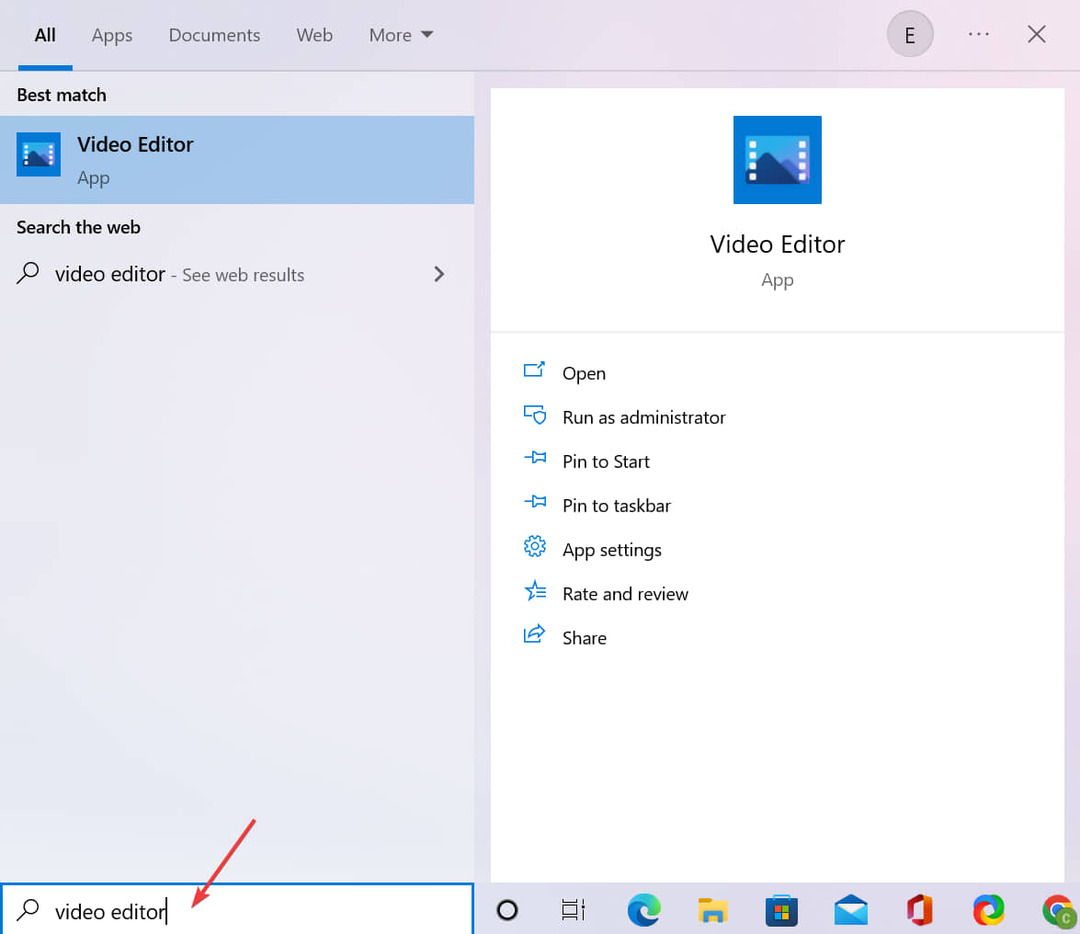- Οι χρήστες παραπονιούνται ότι το Windows Defender δεν λειτουργεί στα Windows 11. Αλλο λογισμικό προστασίας από ιούς τρίτου κατασκευαστή θα μπορούσε να σχετίζεται με αυτό το ζήτημα.
- Η ενεργοποίηση της προστασίας σε πραγματικό χρόνο μπορεί να είναι απλώς η απάντηση σε αυτό το πρόβλημα.
- Ο τακτικός έλεγχος για ενημερώσεις μπορεί επίσης να σας βοηθήσει να διορθώσετε τα περισσότερα σφάλματα του Windows Defender.

ΧΕΓΚΑΤΑΣΤΑΣΗ ΚΑΝΟΝΤΑΣ ΚΛΙΚ ΣΤΟ ΑΡΧΕΙΟ ΛΗΨΗΣ
Αυτό το λογισμικό θα επιδιορθώσει κοινά σφάλματα υπολογιστή, θα σας προστατεύσει από απώλεια αρχείων, κακόβουλο λογισμικό, αποτυχία υλικού και θα βελτιστοποιήσει τον υπολογιστή σας για μέγιστη απόδοση. Διορθώστε προβλήματα υπολογιστή και αφαιρέστε τους ιούς τώρα με 3 εύκολα βήματα:
- Κατεβάστε το Restoro PC Repair Tool που συνοδεύεται από Patented Technologies (διατίθεται δίπλωμα ευρεσιτεχνίας εδώ).
- Κάντε κλικ Εναρξη σάρωσης για να βρείτε ζητήματα των Windows που θα μπορούσαν να προκαλούν προβλήματα στον υπολογιστή.
- Κάντε κλικ Φτιάξ'τα όλα για να διορθώσετε ζητήματα που επηρεάζουν την ασφάλεια και την απόδοση του υπολογιστή σας
- Το Restoro έχει ληφθεί από 0 αναγνώστες αυτόν τον μήνα.
Ένα σημαντικό μέρος κάθε έκδοσης των Windows, το Microsoft Defender, έχει γίνει ένα από τα πιο αξιόπιστα προγράμματα για την προστασία της συσκευής σας από κακόβουλο λογισμικό.
Ενσωματωμένο και στα Windows 11, αυτό το πρόγραμμα προσφέρει σε βάθος έρευνα αντίστασης σε απειλές και προηγμένη ασφάλεια για την παροχή προστασίας σε όλες τις συσκευές Windows.
Έτσι, όταν παρουσιαστεί ένα πρόβλημα και δεν μπορεί να λειτουργήσει σωστά, οι χρήστες στρέφονται στο Διαδίκτυο για αναζήτηση αιτιών και λύσεων για να διορθώσουν το σφάλμα και να πάρουν πίσω την προστασία που χρειάζονται για τις συσκευές τους.
Γι' αυτό θα ρίξουμε μια ματιά στις πιο κοινές αιτίες και θα σας δείξουμε πώς να βάζετε τα πράγματα στη σωστή κατεύθυνση.
Γιατί σταμάτησε να λειτουργεί το Windows Defender μου;
Εάν έχετε εγκατεστημένο λογισμικό προστασίας από ιούς τρίτου κατασκευαστή στον υπολογιστή σας, σημειώστε ότι μπορεί να οδηγήσει σε ορισμένα σφάλματα του Windows Defender.
Επιλέξτε να χρησιμοποιήσετε είτε το Windows Defender είτε ένα εργαλείο προστασίας από ιούς τρίτου κατασκευαστή. Επίσης, εάν μόλις αποκτήσατε ένα νέο φορητό υπολογιστή, ελέγξτε αν συνοδεύεται από προεγκατεστημένη δοκιμαστική έκδοση προστασίας από ιούς, καθώς αυτό μπορεί να σταματήσει τη σωστή λειτουργία του Windows Defender.
Εδώ είναι τι Microsoft είπε σχετικά με τη συμβατότητα με άλλα προϊόντα προστασίας από ιούς:
Τι συμβαίνει όταν χρησιμοποιείται μια άλλη λύση προστασίας από ιούς/καθαρό λογισμικό που δεν ανήκει στη Microsoft; Μπορείτε να εκτελέσετε το Microsoft Defender Antivirus μαζί με άλλο προϊόν προστασίας από ιούς; Οι απαντήσεις εξαρτώνται από πολλούς παράγοντες, όπως το λειτουργικό σας σύστημα και αν χρησιμοποιείτε το Microsoft Defender για Endpoint (Defender για Endpoint) μαζί με την προστασία προστασίας από ιούς.
Και αν εργάζεστε με προγράμματα όπως το Flash ή η Java, ίσως χρειαστεί να απεγκαταστήσετε τον δωρεάν σαρωτή ασφαλείας που μπορεί να προκαλέσει ορισμένα προβλήματα.
Αν και αυτό μπορεί να αποτελεί έκπληξη, ένας άλλος συνηθισμένος λόγος για τον οποίο το Windows Defender ενδέχεται να μην ξεκινήσει είναι μια εσφαλμένη ώρα και ημερομηνία, καθώς οι περισσότερες λειτουργίες του συστήματος εξαρτώνται από την ώρα και την ημερομηνία.
Ακόμη περισσότερο, ένας ξεπερασμένος υπολογιστής μπορεί να οδηγήσει σε πολλά σφάλματα, γι' αυτό σας συνιστούμε πάντα να εκτελείτε μια πλήρη ενημέρωση στον υπολογιστή σας και στο πρόγραμμα προστασίας από ιούς.
Εάν έχετε δυσκολίες με την ενημέρωση του Windows Defender, ίσως χρειαστεί να εγκαταστήσετε τους ορισμούς του ιού με μη αυτόματο τρόπο.
Τι να κάνετε εάν το Windows Defender δεν λειτουργεί στα Windows 11;
1. Αλλάξτε την ημερομηνία και την ώρα
- Κάνε κλικ στο Αρχή εικονίδιο από τη γραμμή εργασιών.

- Επίλεξε το Ρυθμίσεις επιλογή.

- Παω σε Χρόνος και γλώσσα επιλογή από το αριστερό παράθυρο.

- Επίλεξε το Ημερομηνία ώρα επιλογή από το δεξί παράθυρο.

- Κάνε κλικ στο Αλλαγή και ορίστε τη σωστή ημερομηνία και ώρα για τη ζώνη σας.

2. Ενημερώστε τα Windows
- Κάνε κλικ στο Αρχή εικονίδιο από τη γραμμή εργασιών.

- Επιλέγω Ρυθμίσεις.

- Κάντε κλικ στο Ενημερωμένη έκδοση για Windows.

- Κάντε κλικ στο Ελεγχος για ενημερώσεις.

3. Ενεργοποιήστε την προστασία σε πραγματικό χρόνο
- Κάνε κλικ στο Αναζήτηση εικονίδιο από τη γραμμή εργασιών.

- Τύπος Ασφάλεια των Windows και επιλέξτε το από τις επιλογές.

- Κατευθυνθείτε προς Προστασία από ιούς και απειλές.

- Στο δεξί παράθυρο, κάτω Ρυθμίσεις προστασίας από ιούς και απειλές, κάντε κλικ στο Διαχείριση ρυθμίσεων.

- Αλλάξτε την εναλλαγή Επί από κάτω Προστασία σε πραγματικό χρόνο.

4. Εκτελέστε μια σάρωση SFC
- Κάντε κλικ στο Αναζήτηση από τη γραμμή εργασιών.

- Τύπος γραμμή εντολώνκαι κάντε κλικ στο Εκτελέστε ως διαχειριστής.

- Εισαγάγετε την ακόλουθη γραμμή:
sfc/scannow
- Περιμένετε να ολοκληρωθεί η διαδικασία καθώς θα χρειαστεί λίγος χρόνος και μετά επανεκκίνηση ο υπολογιστής σου.
5. Αλλάξτε τον διακομιστή μεσολάβησης
- Κάνε κλικ στο Αναζήτηση εικονίδιο από τη γραμμή εργασιών.

- Τύπος Γραμμή εντολών και επιλέξτε το Εκτέλεση ως Διαχειριστής επιλογή.

- Πληκτρολογήστε ένα από τα παρακάτω:
-
NETSH WINHTTP SET PROXY 1.1.1.1:8080
NETSH WINHTTP SET PROXY MYPROXY.NET: 8080
-
- Κάντε επανεκκίνηση του συστήματος και δείτε αν λύνει το πρόβλημα.
Εάν αλλάξετε γνώμη και θέλετε να δοκιμάσετε ένα εργαλείο τρίτου κατασκευαστή, επιλέξτε Bitdefender αφού είναι γνωστό για τα υψηλά ποσοστά ανίχνευσης του πιο πρόσφατου κακόβουλου λογισμικού, μαζί με την ασυναγώνιστη προστασία ransomware πολλαπλών επιπέδων.
Τι έχει να προσφέρει το Windows Defender στους χρήστες των Windows 11;
Το Windows Defender είναι σχεδόν το ίδιο με το προηγούμενο λειτουργικό σύστημα, αλλά υπάρχει ένα αξιοσημείωτο χαρακτηριστικό που ονομάζεται Microsoft Defender Application Guard (MDAG) για το οποίο θα πρέπει να γνωρίζετε περισσότερα.
Είναι διαθέσιμο για διάφορους τύπους συσκευών, όπως εταιρικούς επιτραπέζιους και φορητούς φορητούς υπολογιστές, καθώς και προσωπικούς φορητούς υπολογιστές που διαχειρίζονται μέσω του Microsoft Intune ή ενός παρόμοιου εργαλείου.
Σχεδιασμένο για τον Microsoft Edge και για το Microsoft Office, το κύριος σκοπός για το Application Guard της Microsoft είναι η πρόληψη της ανάπτυξης επιθέσεων και η βελτίωση της παραγωγικότητας των εργαζομένων:
Το Microsoft Defender Application Guard (Application Guard) έχει σχεδιαστεί για να αποτρέπει παλιές και νεοεμφανιζόμενες επιθέσεις για να διατηρεί τους εργαζόμενους παραγωγικούς. Χρησιμοποιώντας τη μοναδική μας προσέγγιση απομόνωσης υλικού, στόχος μας είναι να καταστρέψουμε το βιβλίο παιχνιδιού που χρησιμοποιούν οι επιτιθέμενοι κάνοντας τις τρέχουσες μεθόδους επίθεσης παρωχημένες.
Ο τρόπος με τον οποίο λειτουργεί το σύστημα είναι αρκετά εύκολο να κατανοηθεί. Για παράδειγμα, για τον Microsoft Edge ή τον Internet Explorer, το MDAG θα βοηθήσει στην απομόνωση μη αξιόπιστων τοποθεσιών που είχαν οριστεί προηγουμένως, προστατεύοντας επομένως την εταιρεία σας από οποιαδήποτε επίθεση.
Εάν κάποιος ανοίξει μια σελίδα από έναν μη αξιόπιστο ιστότοπο, ο Microsoft Edge θα ανοίξει τη σελίδα σε ένα απομονωμένο κοντέινερ με δυνατότητα Hyper-V.

Μπορείτε να επιλέξετε ποιους ιστότοπους, πόρους cloud ή εσωτερικά δίκτυα θα είναι αξιόπιστοι ή όχι. Αξίζει επίσης να αναφερθεί το γεγονός ότι αυτή η δυνατότητα δεν απαιτεί την ενεργοποίηση του Hyper-V.
Τώρα το έχετε, τις πιο πιθανές καταστάσεις που μπορούν να δημιουργήσουν σφάλματα και τις λύσεις για να τα διορθώσετε στη συσκευή σας Windows 11.
Επιπλέον, εάν σας Το Windows Defender είναι απενεργοποιημένο στον υπολογιστή σας με Windows 11, μη διστάσετε να επεξεργαστείτε το μητρώο σας για να το ενεργοποιήσετε ξανά.
Και αν το Η υπηρεσία Windows Defender δεν ξεκινά, φροντίστε να καθαρίσετε το μητρώο σας και να ελέγξετε τις μεταβλητές περιβάλλοντος.
Ποια λύση από αυτές που παρουσιάστηκαν παραπάνω λειτούργησε για εσάς; Ενημερώστε μας στην παρακάτω ενότητα σχολίων.